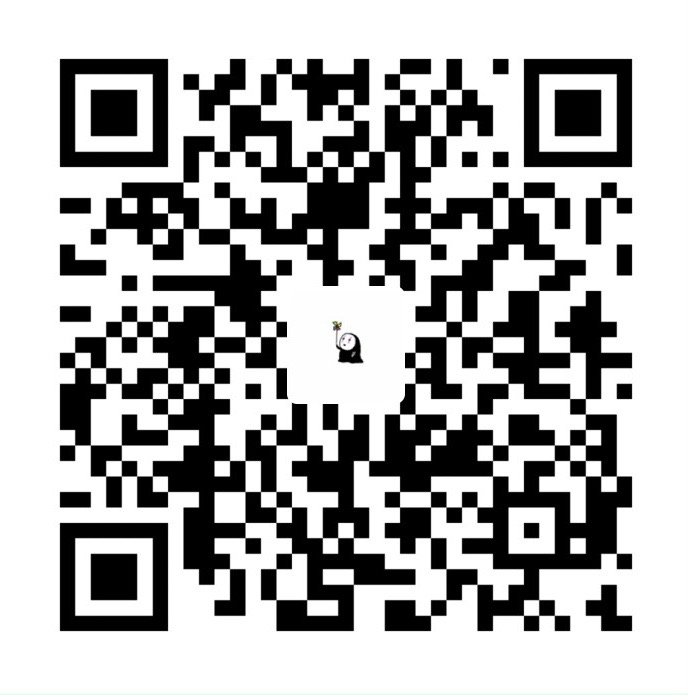写在前面
-
最近因为在家的时间太多,无聊得很,就开始研究家里的各种设备,慢慢的就折腾到了路由器上,从零起步,终于,完成了万里长征第一步,成功的把N1盒子设置成了单臂路由。
-
本文可以说是起到一个搬运汇总的作用,将整个过程中需要的资源汇总到一起,并稍微添加了一些自己的经验。
-
我只是做了一些微小的工作,感谢原作者的无私奉献。
整体流程
降级与刷入固件
整体的N1降级与刷入固件流程,恩山论坛里有很多大佬都做了介绍
https://www.right.com.cn/forum/thread-3144822-1-1.html
在这一过程中需要注意的点只有一个,就是在这位大佬的七八九步上
- 第七步 将OpenWRT固件写入U盘
- 第八步 运行N1盒子激活启动.bat
- 第九步 将N1盒子断电,插上U盘,通电,显示走码
如果你运行U盘启动后,不能成功从U盘启动系统,可以试试我的办法。
在写入U盘之后,需要将U盘接入N1盒子,再执行第八步,接着N1盒子会重启,然后直接载入代码,开始运行U盘内的系统。
还有一点小提示是,这位大佬最后运行的代码是将系统写入盒子的emmc内,如果你只是要在U盘里运行系统的话,是不用执行这一步骤的。
N1盒子OpenWRT设置
我用的固件是f大的30+o v3版,在此感谢f大的固件。
需要注意的是,30+版貌似是有bug的,我最先刷的是30+版,wan口始终无法拨号
https://www.right.com.cn/forum/thread-981406-1-1.html
这一过程中,具体的操作流程可以看以下视频,说的非常详细,我就不多赘述了。
https://www.youtube.com/watch?v=0uNntGhMLvI
需要注意的点是,wan口需要小写
插件设置
smartDNS
https://www.right.com.cn/forum/thread-2621887-1-1.html
adguardhome
https://www.right.com.cn/forum/thread-2635946-1-1.html
docker
https://www.right.com.cn/forum/thread-911375-1-1.html
一些问题的解决方案
升级系统
把新版固件写入U盘, 用U盘启动后,连接OpenWrt的wifi,ssh工具连入 192.168.1.1,密码:password ,也可以接上USB键盘,在主屏幕上按回车进入shell ,之后运行:
cd /root
./update-to-emmc.sh
主题
如果主题安装后遇到显示错乱,白屏,无法进入web界面,请不要惊慌,解决方法:
opkg list-installed|grep luci-theme #查看已安装的主题
opkg remove XXXXXX #XXXXX为需要卸载的安装包名
reboot #重启即可恢复界面
最后
是的,还是有最后。
这篇也是从零开始,写的比较早,但是因为发布的晚,就算是第二篇了。
按照这个系列的操行,我还是得说一句,这只是万里长征的第一步,后面的坑还大着呢。
那么,欢迎和我一起入坑。
本博客所有文章除特别声明外,均采用 CC BY-NC-SA 4.0 许可协议。转载请注明来自 R'lyeh|Cijan!
评论